インタラクティブなビデオを作成する
インタラクティブなビデオジャーニーを作成する方法を学びます。
前提条件: インタラクティブビデオは現在ベータ版であり、管理画面でこれを有効にする必要があります。以下に進む前に、カスタマー サクセスマネージャーに連絡して有効化を手伝ってください。
注: 複数の選択肢は、旅を継続して構築できる唯一のインタラクションです。他のすべてのインタラクションは、視聴者の旅を事実上終了させます。
新しいインタラクティブビデオの作成:
- 管理画面の [Journeys] タブに移動します。
- 新しいジャーニーを選択します。
- ジャーニー名を入力し、[作成] を選択します。
- これにより、チャンネルに現在存在するすべてのショートビデオがレンダリングされます。
- 次の方法でビデオを検索できます。
- キャプション
- ハッシュタグ
- ビデオID
- 「ビデオを使用」を選択します。これはルートビデオ、つまり旅の始まりとなるビデオです。
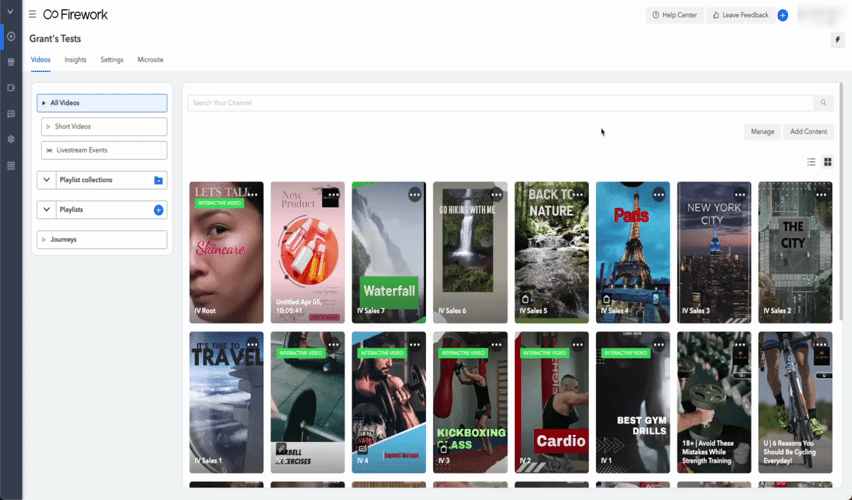
- (オプション) 新しいポスターをビデオに追加する場合は、[ビデオの詳細を編集] を選択します。
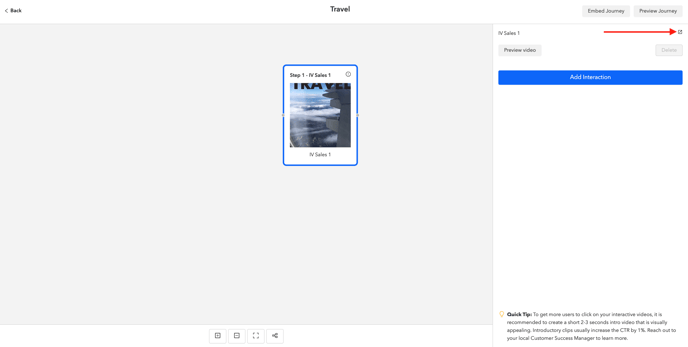
2 つの異なるインタラクティブビデオで同じビデオを使用することはできません。その場合は、管理画面から元のビデオを複製する必要があります。
インタラクティブビデオで旅を組み立てる:
- ルートビデオを選択した後、「インタラクションの追加」を選択します。
- これがルートビデオに追加できる唯一のインタラクションであるため、複数の選択肢を選択します。
- 視聴者の注意を引き、コンテンツを操作できるようにするプロンプトを入力します。インタラクションを最大 5 秒まで遅らせるオプションがあります。
- 視聴者が選択できる選択肢を最大 5 つ追加し、各選択肢にビデオを接続します。
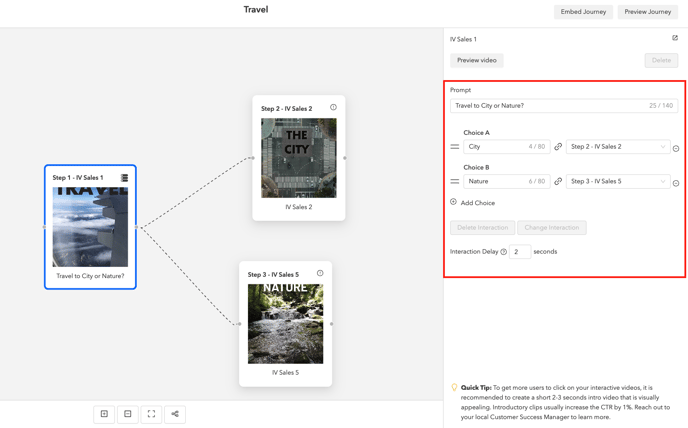
- ルートビデオの後の各ビデオで、インタラクションを追加できます。
- 製品カード - 選択する製品でジャーニーを終了します。
- CTA ボタン - CTA ボタンでリンクアウトすることでジャーニーを終了します。
- 質問カード - 質問と回答でジャーニーを終了します。
- 投票 - 質問と複数の回答を選択してジャーニーを終了します。
- 複数の選択肢 - ジャーニーをさらに構築したい場合は、このオプションを選択します。
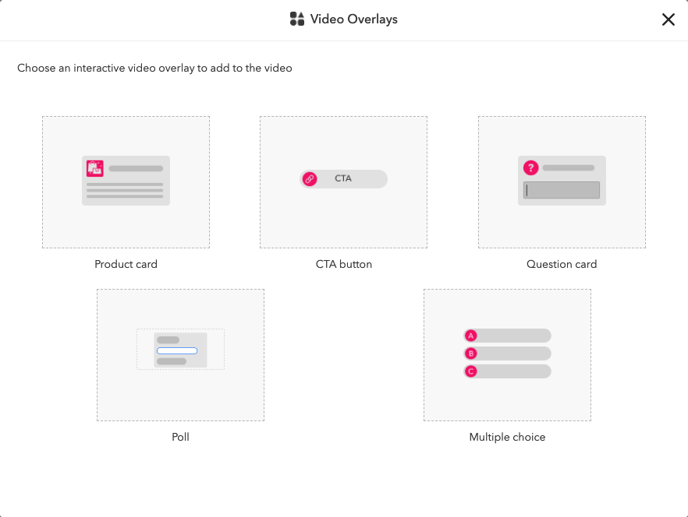
- ジャーニーが構築された後、ジャーニーをプレビューするか、Webサイトにジャーニーを埋め込むかを選択できます。
- ジャーニー自体から埋め込むことにした場合、使用できるレイアウトはStory Blockと Floating Playerだけです。
- さらに、ルートビデオをプレイリストに追加して、他のレイアウトにジャーニーを埋め込むこともできます。
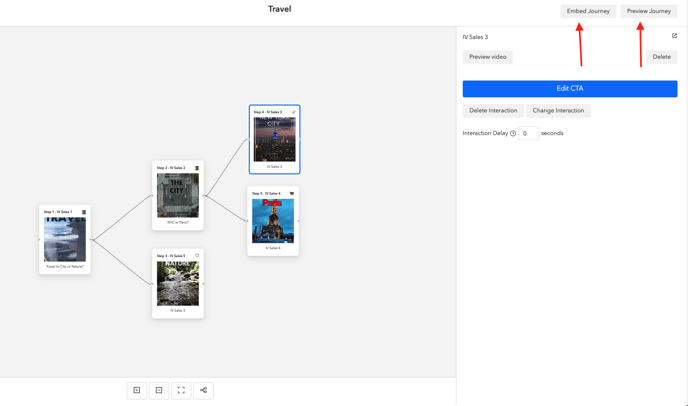
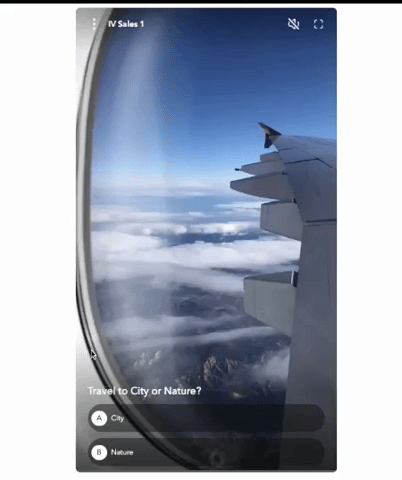
すでにインタラクション(アンケート、製品カード、または CTA)が含まれているビデオを再利用することはできません。次のいずれかを行うことができます。
- 使用するビデオ上のインタラクションを削除してから、それをジャーニーに追加します。
- ビデオを複製し、コピーからインタラクションを削除してから、ジャーニーに追加します。